Da wir die meiste Zeit mit Gadgets verbringen, seien es Smartphones, Laptops oder Tablets, haben wir uns so sehr an die digitalen Tastaturen gewöhnt. Egal, ob wir eine nützliche Information aufschreiben oder eine Nachricht senden müssen, wir verwenden selten ein Tagebuch, einen Stift oder einen Notizblock. Diese digitalen Geräte haben uns autark gemacht und uns digital weiterentwickelt, sodass die meiste Zeit auf Tastaturen getippt wird.
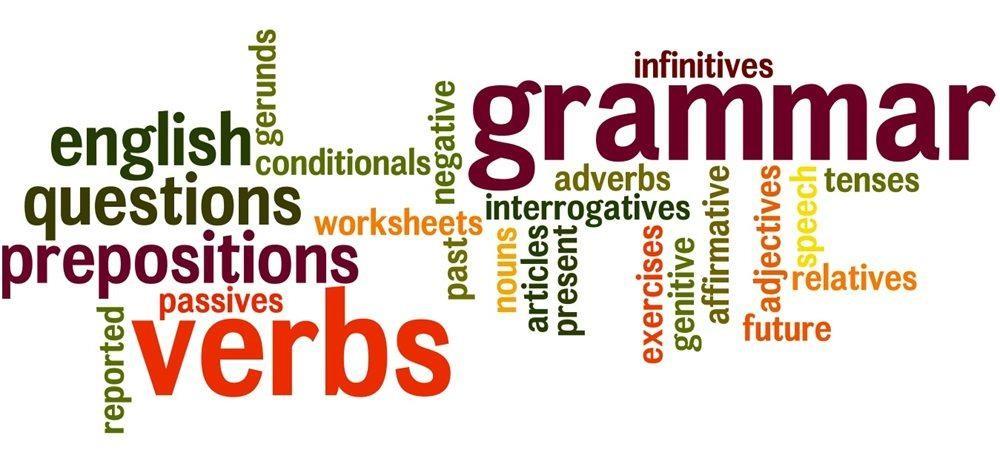
Wenn es ums Schreiben geht, wollen wir alle besser, ausdrucksvoller und natürlich fehlerfrei schreiben. Und vor allem, wenn Sie eine professionelle E-Mail an einen Kunden schreiben, muss diese zu 100% fehlerfrei sein. Egal wie sehr wir uns jedoch bemühen, Grammatikfehler zu machen, es ist etwas Unvermeidliches. Nun, jetzt haben wir eine Vielzahl von Tools, die alle Arten von Grammatikfehlern bei jeder Eingabe beheben können. Jetzt können Sie sich viele Peinlichkeiten ersparen, bevor Sie auf die Schaltfläche "Senden" tippen. Hier sind einige der besten Tools zur Grammatikprüfung, die jeder in Betracht ziehen sollte.
Da der Markt mit einer Fülle von Alternativen überschwemmt ist, haben wir es geschafft, eine Liste mit einigen der besten zu erstellen, die sicherlich Ihre Aufmerksamkeit wert sind.
1. Grammarly (KOSTENLOS-30 $ pro Monat)
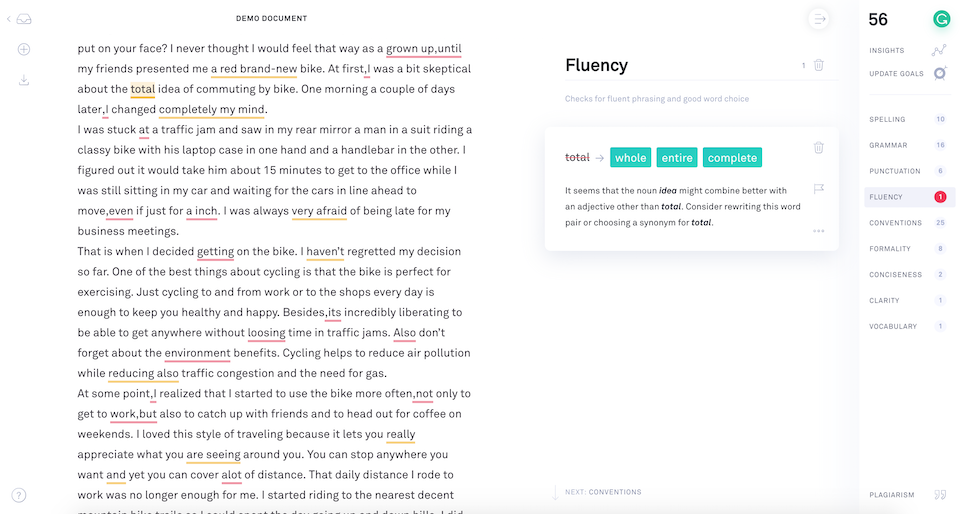
Grammarly ist im Grunde der Allrounder, eines der besten Tools zur Grammatikprüfung, die es gibt. Es war schon immer die erste Wahl von Millionen von Benutzern weltweit, wenn es um flüssiges, fehlerfreies Schreiben geht. Grammarly stellen Sie sicher, dass alles, was Sie schreiben, effektiv, fehlerfrei und präzise ist, egal wo Sie schreiben. Es bietet auch eine Reihe kontextfreier Vorschläge, um das, was Sie bereits geschrieben haben, zu verbessern, um Ihre Arbeit zum Glänzen zu bringen. Grammarly ist auf verschiedenen Plattformen von Gmail, Facebook, Twitter und fast überall im Web kompatibel. Es prüft auf Kommaverwendung, sich wiederholende Wörter, fehlende Artikel, schwache Adjektive und scannt den gesamten Text, den Sie schreiben.
Mit Grammarly können Sie selbstbewusster schreiben und Ihrer Arbeit mehr Anmut verleihen. Wenn Sie Grammarly in Chrome verwenden, fallen für das Hinzufügen des Plugins keine Kosten an. Versuchen Sie es jetzt!
Siehe auch:-
12 beste Google Chrome-Erweiterungen, die Sie haben müssen
2. Weißer Rauch (6$-18$ pro Monat)
Wenn Sie Grammarly aus irgendeinem Grund nicht mögen, dann kann White Smoke sicherlich Ihre erste Wahl sein. White Smoke ist ein überraschend effektiver Grammatikprüfungsdienst, den jeder Benutzer auf seinem PC benötigt. Es ist für Windows, Mac, Word und Outlook verfügbar. White Smoke bietet fortschrittlichere Algorithmen, um Ihre Schrift zu scannen und sicherzustellen, dass sie zu 100% fehlerfrei ist.
3. ProWritingAid (KOSTENLOS-60$ pro Jahr)
Wenn Sie sich für professionelles Schreiben interessieren, bei dem jedes Wort zählt, dann ist dies möglicherweise das Werkzeug, das Sie suchen. ProWritingAid findet nicht nur Grammatikfehler, sondern stellt auch sicher, dass das, was Sie schreiben, angemessen ist und Aufmerksamkeit erregt. Es kann Ihr persönlicher Schreibcoach, Ihr Grammatik-Guru und Mentor in einem Paket sein.
4. Nach Ablauf der Frist (kostenlos)
Suchen Sie ein kostenloses Tool zur Grammatikprüfung, das alle Ihre Schreibanforderungen erfüllt, ohne einen einzigen Cent zu kosten? Nun, After the Deadline kann in diesem Fall eine geeignete Wahl sein. Es ist eher eine Open-Source-Technologie, die natürliche Sprachverarbeitung und künstliche Intelligenz verwendet, um Ihre Grammatikfehler zu scannen.
5. Papierbewertung (kostenlos-8$ pro Monat)
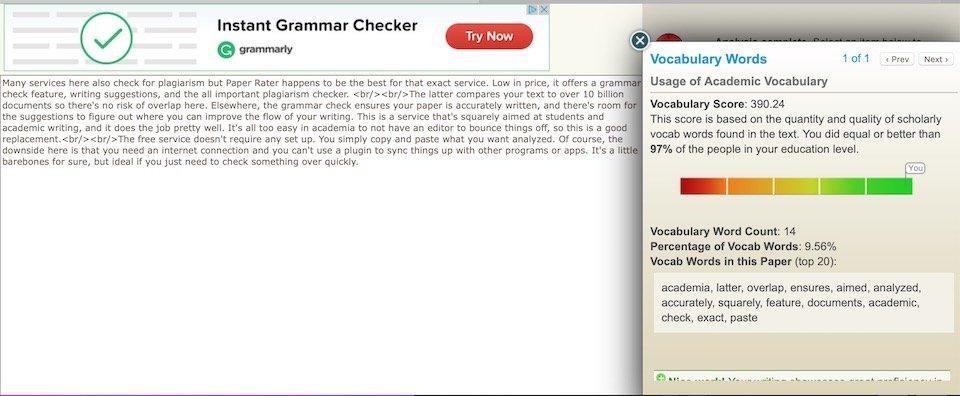
Paper Rater ist nicht nur ein einfaches Tool zur Grammatikprüfung, sondern prüft auch, ob Ihr Dokument zu 100 % einzigartig und nicht plagiiert ist. Sie können den Fluss Ihres Schreibens verbessern und sehen, dass bestimmte Zeilen alles überlappen, was bereits im Internet geschrieben wurde. Es ist eines der besten kostenlosen Korrekturlesetools auf dem Markt, da es Ihren Text intelligent mit über 10 Milliarden Dokumenten vergleicht.
6. LanguageTool (Kostenlos-59$ pro Jahr)
LanguageTool ist ein praktisches Tool zur Grammatikprüfung, das online verfügbar ist und mehr als 1700 Muster zum Auffinden von Fehlern in Englisch und anderen Sprachen bietet. Sie können das Plugin installieren und überall im Web, in Word und Outlook verwenden. Wenn Sie auf der Suche nach einem mehrsprachigen Korrektorat-Begleiter sind, können Sie auch auf die Premium-Version upgraden, die Ihre ca. 60$ im Jahr.
Die Leute hier waren also einige der besten Tools zur Grammatikprüfung, die Ihrem Schreiben mehr Glanz verleihen können. Schreiben Sie fehlerfrei und polieren Sie alles, was Sie schreiben, mit Hilfe dieser oben genannten Tools.


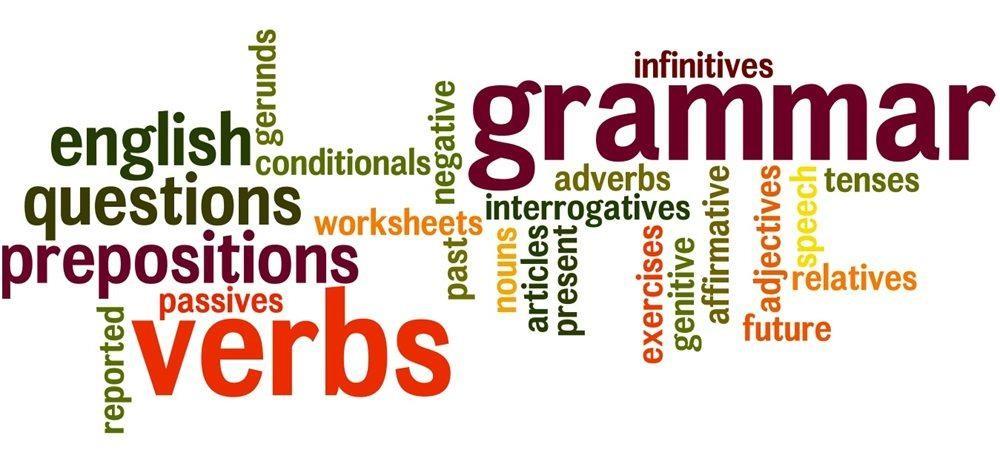
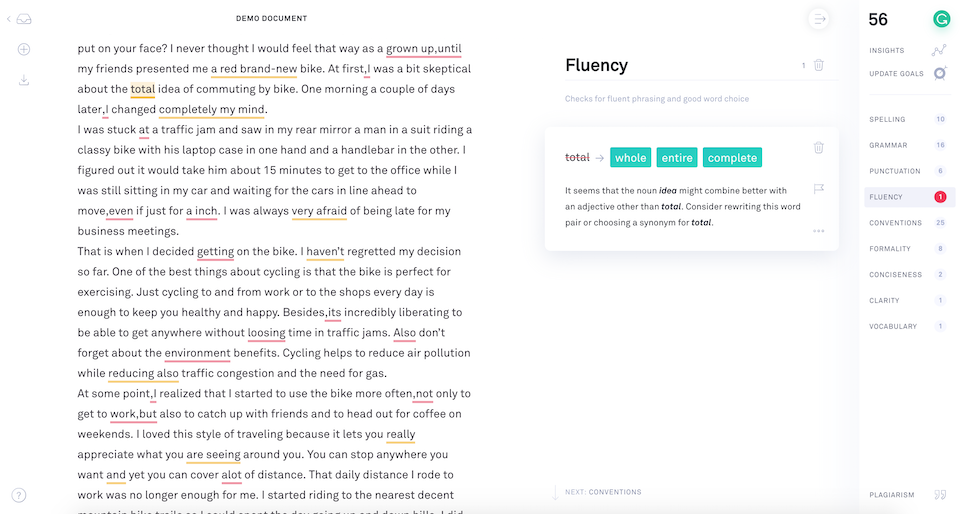
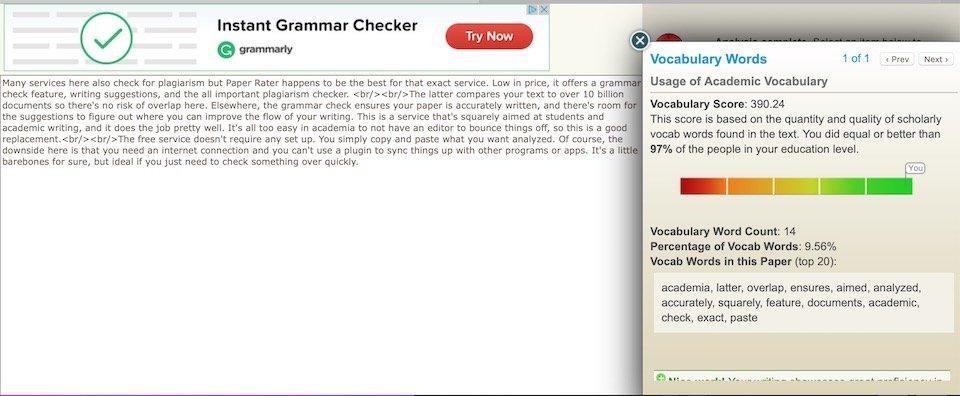


![So deaktivieren Sie Benachrichtigungen in Microsoft Teams [AIO] So deaktivieren Sie Benachrichtigungen in Microsoft Teams [AIO]](https://cloudo3.com/resources8/images31/image-2249-0105182830838.png)





![Bedingte Formatierung basierend auf einer anderen Zelle [Google Tabellen] Bedingte Formatierung basierend auf einer anderen Zelle [Google Tabellen]](https://cloudo3.com/resources3/images10/image-235-1009001311315.jpg)